
Как сделать резервную копию приложений Android на компьютере 5 способами [Полное руководство 2025]

Резервное копирование приложений Android на компьютер является важной практикой, особенно при смене устройств , выполнении сброса настроек или защите от потери данных. Хотя Android предлагает некоторые базовые функции резервного копирования в облаке, он часто не обеспечивает полного контроля над файлами APK и данными приложений. В этом руководстве мы представим пять практических методов резервного копирования приложений Android на ваш компьютер.
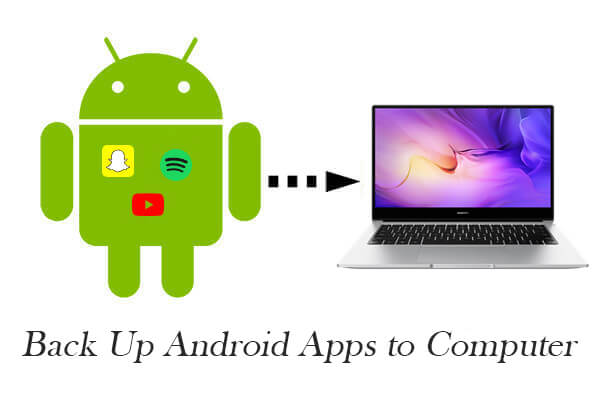
Coolmuster Android Backup Manager — это легкий и эффективный инструмент, специально разработанный для резервного копирования и восстановления данных Android всего одним щелчком мыши. Если ваша главная цель — быстрое и безопасное резервное копирование приложений Android , эта программа — отличный выбор. Она поддерживает широкий спектр типов данных и предлагает быстрый, стабильный и удобный для пользователя процесс резервного копирования.
Основные возможности Android Backup Manager:
Как создать резервную копию приложений Android с помощью Android Backup Manager:
01 Загрузите и установите Android Backup Manager на свой ПК. После запуска программного обеспечения подключите свой телефон Android через USB-кабель.
02 После установки соединения информация о вашем устройстве появится на главном экране.

03 Нажмите кнопку «Резервное копирование». Затем выберите «Приложения» в качестве типа данных для резервного копирования. Выберите место на компьютере для сохранения файла резервной копии и нажмите «Резервное копирование», чтобы продолжить.

Хотите увидеть, как это работает в действии? Посмотрите пошаговую видеоинструкцию ниже.
Coolmuster Android Assistant — это комплексное решение для управления рабочим столом для пользователей Android . Оно позволяет вам создавать резервные копии приложений Android , включая их файлы APK, а также предоставляет вам полный контроль над практически любым типом данных на вашем устройстве. Оно идеально подходит для пользователей, которым нужно больше, чем просто резервное копирование: предварительный просмотр приложений, их пакетное удаление или установка и управление данными по категориям.
Что отличает его?
Как перенести приложения Android на компьютер с помощью Android Assistant:
01 Загрузите и установите Android Assistant на свой компьютер. Откройте программное обеспечение и подключите свое Android устройство с помощью USB-кабеля. Включите отладку по USB на своем устройстве, следуя инструкциям.
02 После успешного подключения нажмите «Разрешить» на экране телефона, чтобы предоставить разрешения. Модель вашего телефона и сведения о хранилище появятся на главной панели.

03 Перейдите на вкладку «Приложения» на левой панели. Теперь вы можете просмотреть все установленные приложения. Выберите те, которые хотите сохранить, и нажмите «Экспорт», чтобы перенести файлы APK на ваш компьютер.

Если вы включили Google Backup на своем телефоне Android , некоторые данные ваших приложений, такие как предпочтения, настройки и данные для входа, могут быть автоматически синхронизированы с вашей учетной записью Google. Хотя этот метод не сохраняет файлы APK ваших приложений непосредственно на вашем компьютере, он все равно полезен для восстановления данных приложений при переключении устройств или после сброса настроек к заводским .
Как использовать учетную запись Google для резервного копирования приложений:
Шаг 1. Откройте приложение «Настройки» на вашем телефоне Android .
Шаг 2. Перейдите в «Система» > «Резервное копирование» (на некоторых телефонах это находится в разделе «Google» > «Резервное копирование»).
Шаг 3. Включите переключатель «Резервное копирование через Google One» или «Резервное копирование на Google Диск». Убедитесь, что приложение выбрано.
Шаг 4. Нажмите «Создать резервную копию сейчас», чтобы вручную запустить резервное копирование.

Если ваша цель — сделать резервную копию только установочных файлов APK, ручное извлечение и перенос APK с вашего телефона Android на компьютер — это простое решение без приложения. Этот метод дает вам доступ к исходным файлам приложения, которые можно переустановить позже без загрузки из Play Store.
Как вручную скопировать APK-файлы:
Шаг 1. Загрузите и установите приложение для извлечения APK из Play Store, например APK Extractor, ML Manager или App Backup & Restore.
Шаг 2. Запустите приложение и извлеките APK-файлы приложений, резервные копии которых вы хотите создать.
Шаг 3. Подключите Android устройство к компьютеру с помощью USB-кабеля и выберите режим «Передача файлов (MTP)».

Шаг 4. Перейдите в папку, в которой сохранены APK-файлы (обычно в ExtractedApks или App_Backup_Restore), и скопируйте их на свой ПК.
Для продвинутых пользователей и разработчиков ADB ( Android Debug Bridge) предлагает полный контроль над вашим устройством Android из командной строки. С помощью ADB вы можете перечислять, извлекать и копировать файлы APK непосредственно с устройства на компьютер. Хотя этот метод требует некоторых технических знаний, он мощный и гибкий.
Как использовать ADB для извлечения APK:
Шаг 1. Загрузите и установите инструменты платформы ADB с сайта разработчиков Google.
Шаг 2. Включите «Параметры разработчика» > «Отладка по USB» на вашем телефоне Android .
Шаг 3. Подключите телефон к ПК и откройте командное окно в папке инструментов ADB.
Шаг 4. Выполните эту команду, чтобы вывести список установленных пакетов и путей APK: adb shell pm list packages -f
Вы увидите вывод вроде: package:/data/app/com.example.app-1/base.apk=com.example.app
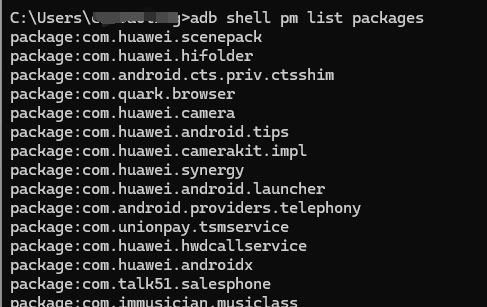
Шаг 5. Используйте команду adb pull для копирования APK-файла: adb pull /data/app/com.example.app-1/base.apk C:\MyAppBackups\
Примечание: для доступа к некоторым каталогам приложений может потребоваться root-доступ на устройстве.
Резервное копирование приложений Android на компьютер помогает вам сохранять данные в безопасности и переустанавливать приложения в любое время без повторной загрузки. Среди всех рассмотренных нами методов Coolmuster Android Backup Manager и Coolmuster Android Assistant выделяются простотой использования, высокой производительностью и комплексными функциями.
Попробуйте их сегодня и сделайте резервное копирование приложений Android проще, чем когда-либо.
Похожие статьи:
Как создать резервную копию приложений Android в аккаунте Google и 2 альтернативы
Где хранятся приложения на Android и как получить к ним доступ [4 способа]
Как запускать приложения Android на ПК с эмулятором или без него?
Как удалить нежелательные приложения с телефона Android (подробное руководство)

 Android Трансфер
Android Трансфер
 Как сделать резервную копию приложений Android на компьютере 5 способами [Полное руководство 2025]
Как сделать резервную копию приложений Android на компьютере 5 способами [Полное руководство 2025]





